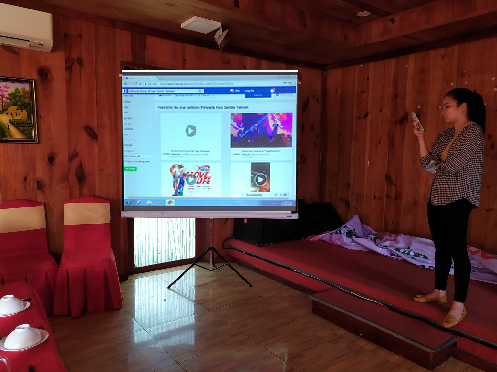Trong bài viết dưới đây, Tindichvu.org sẽ cùng các bạn đi tìm hiểu về cách xóa logo B612 trên ảnh như thế nào? để không bị ảnh hưởng khi mà các bạn định chụp ảnh hay chỉnh sửa ảnh với ứng dụng này. Hãy cùng theo dõi nhé!

>>> XEM THÊM Cách tạo video âm nhạc bằng B612 trên Android, iPhone
Hướng dẫn cách xóa logo B612 trên ảnh
Bước 1: Các bạn thực hiện cập nhật ứng dụng B612 cho Android, iPhone phiên bản mới để có cho mình những tính năng, hiệu ứng mới khi sử dụng ứng dụng chỉnh sửa ảnh này.
Bước 2: Tiếp theo đó, các bạn sẽ khởi động ứng dụng B612 sau khi đã tải và cập nhật thành công trên thiết bị.
Bước 3: Lúc này, trong lần đầu truy cập vào ứng dụng này các bạn sẽ tiến hành xác nhận đăng nhập tài khoản B612, hoặc các bạn có thể ấn chọn Bỏ qua để tiếp tục.
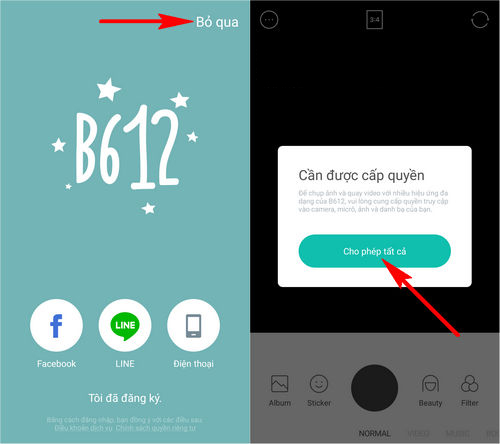
Sau đó các bạn sẽ được chuyển sang giao diện chụp ảnh với ứng dụng B612 các bạn sẽ ấn chọn Cho phép tất cả.
Bước 4: Hãy lần lượt ấn chọn Cho phép với các yêu cầu truy cập vào bộ nhớ, hệ thống thiết bị từ ứng dụng B612. Tại giao diện chính của ứng dụng này, các bạn sẽ cần phải ấn chọn Biểu tượng 3 dấu chấm ở tay trái màn hình.
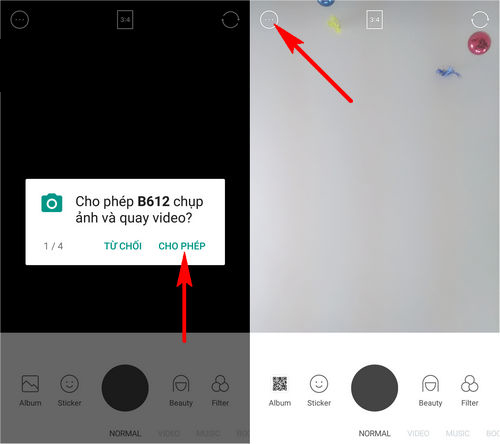
Bước 5: Trên màn hình điện thoại lúc này sẽ xuất hiện biểu mẫu tính năng thiết lập của ứng dụng này. Các bạn sẽ ấn chọn mục biểu tượng Settings và tắt Nhãn B612.
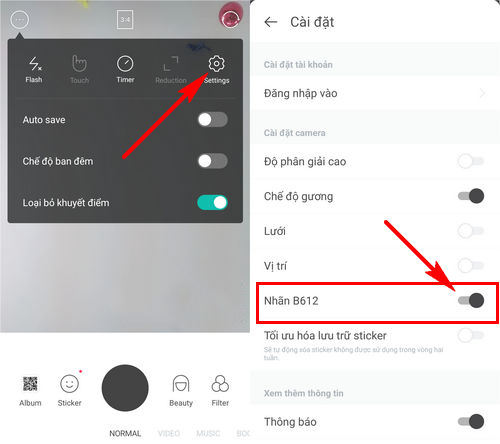
Đây chính là thao tác mà bạn có thể thực hiện cách xóa logo B612 trên ảnh khi bạn chụp ảnh với ứng dụng này.
Bước 6: Sau khi đã thực hiện việc xóa logo B612 trên ảnh sau khi đã tắt Nhãn B612, các bạn đã có thể thử chụp ảnh cũng như chỉnh sửa với ứng dụng này nhất.
Như vậy, các bạn đã vừa đi tìm hiểu về các bước giúp các bạn có thể thực hiện cách xóa logo B612 trên ảnh như thế nào? mỗi khi chụp và chỉnh sửa ảnh, khiến bức ảnh của bạn trở nên lung linh hơn mà không bị làm phiền bởi nhãn dán B612 thường xuyên xuất hiện.
>>> ĐỪNG BỎ LỠ Xóa logo BeautyPlus trên ảnh như thế nào?
Chúc các bạn thành công nhé!